Как да проверите използването на процесора в Windows 11
Какво да знаете
- Вижте използването на процесора чрез диспечера на задачите: CTRL + Shift + ESC > щракнете Диспечер на задачите > щракнете върху производителност раздел или останете вътре процеси.
- Преглед на използването на процесора чрез Resource Monitor: Отворете лентата за търсене > потърсете Монитор на ресурсите > Щракнете върху процесор раздел.
- Преглед на използването на процесора чрез монитор на производителността: Отворете лентата за търсене > търсене Монитор на производителността > щракнете върху Монитор на производителността.
Това ръководство ще ви покаже как да проверите използването на процесора на вашия компютър, за да можете да научите как да държите всичко под контрол.
Как мога да проверя използването на процесора на моя компютър?
Всички основни компоненти в компютъра разчитат на процесора, за да функционира. Ако забележите бавна производителност, важно е да проверите използването на вашия процесор чрез един от трите основни инструменти, налични в Windows 11 система: Task Manager, Resource Monitor и Performance Монитор.
Използване на диспечера на задачите за проверка на използването на процесора
Мениджърът на задачите е инструмент, който предоставя общ преглед на това кои приложения и процеси се изпълняват в момента, както и колко от хардуера използва всеки, а именно процесора. Функционалността на диспечера на задачите е доста ясна, но въпреки това удобна, ако искате основна представа за това какво се случва.
Започнете с натискане CTRL + Shift + Esc на вашата клавиатура.
-
В следващия прозорец щракнете Диспечер на задачите.
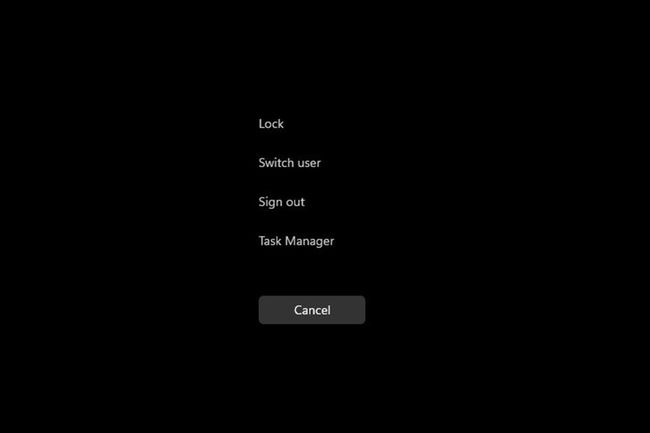
-
Докато сте в диспечера на задачите, щракнете върху производителност раздел.
-
Тук в раздела Performance можете да видите колко от процесора използва компютърът в момента.
Ако искате да видите кои приложения използват най-много процесора, върнете се към процеси раздел.
-
Можете да освободите ресурси, като щракнете с десния бутон върху записа, който заема най-много и изберете Последна задача.
Използване на монитора на ресурсите за проверка на използването на процесора
Мониторът на ресурси е подобен на диспечера на задачите, но дава много повече информация, като обяснява как вашите приложения използват процесора. Използвайте го, за да разберете по-добре и да решите как да подобрите производителността на приложението.
-
В лентата за търсене въведете Монитор на ресурсите и изберете горния запис, който се показва.
-
Мениджърът на ресурси се отваря към Общ преглед раздел, който показва системна информация.
-
Щракнете върху процесор раздел, за да видите използването на процесора. Той също така показва колко от процесора е наличен и какво работи.
-
Ако щракнете с десния бутон върху запис, ще можете да търсите информация за него онлайн с Search Online или да го изключите с End Process.
Използване на монитора на производителността за проверка на използването на процесора
Мониторът на производителността е инструмент, който ви позволява да изучавате как се представят приложенията в реално време или чрез събиране на данни, които да използвате за по-късен анализ. С този инструмент може да откриете кои приложения се държат необичайно и да се надяваме, че причината също.
-
Отворете лентата за търсене и въведете Монитор на производителността.
-
Щракнете върху първия запис и приложението ще се отвори на Резюме на системата.
-
Ако щракнете върху Раздел Монитор на производителността, ще видите как процесорът работи в реално време.
-
Ако искате да добавите брояч, за да следите ефективността на дадено приложение, щракнете върху зеленото Добавете бутон.
-
В този прозорец можете да добавите друг брояч, като намерите приложението в списъка отляво под Изберете брояч от компютър.
-
След като бъде намерен, изберете го и щракнете върху Добавете бутон в долната част.
-
Записът ще се появи вдясно. Изберете Добре бутон и той ще се появи в монитора на производителността.
-
Всеки добавен брояч ще има свой собствен цвят, за да го разграничи.
Windows 11 използва ли повече процесор?
Windows 11 е добре оптимизиран, така че сам по себе си не заема много от ресурсите на процесора. Това обаче не означава, че приложенията, които използвате, са оптимизирани.
Високата консумация на процесора в компютър с Windows 11 може да бъде причинена от изчакващи актуализации, антивирусен софтуер, предотвратяващ определени операции, неправилни инсталации или лошо оптимизирани приложения. Например, Google Chrome е добре известно, че е приложение с много голям ресурс и с достатъчно отворени раздели може да причини проблеми с производителността.
Проблемите с производителността са признак за високо използване на процесора. Високото използване на процесора може да доведе до бавна работа на приложенията или дори срив. И, разбира се, високото използване на процесора може да загрее компютъра и да накара вентилаторите за охлаждане да се въртят доста силно.
